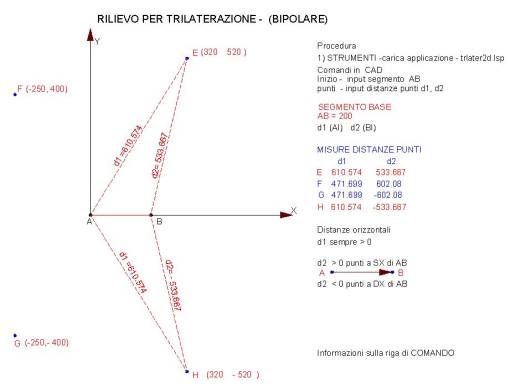
Contenuto:
1)
trilater2d.lsp : il
file LISP per AUTOCAD
2)
immagine esplicativa
Procedura
Copiate il file trilater2d.lsp
tra le applicazioni in LISP di AUTOCAD (o in altra directory).
- Iniziate il disegno
- Sul menù cercate “ strumenti “ e
selezionate “ carica applicazione”
- Cercate il file “trilater2d.lsp” e caricate nel file di lavoro
Il corretto caricamento del programma è
confermato dalla scritta sulla riga di comando :
digita INIZIO (base AB) PUNTI (restituzione)
-
digitate quindi INIZIO e date la lunghezza AB del segmento base
se confermate sarà disegnato il segmento AB con A nell’origine
dell’UCS.
-
digitate PUNTI date i
valori di AI (d1) e di BI (d2)
Sarà disegnato il punto
Per altri punti premere
ENTER (INVIO), per sospendere (o
finire) rispondete N.
Convenzioni:
Sistema di riferimento
Origine in A
Asse X positivo da A
verso B
Distanze orizzontali (vedi immagine)
d1 (A I)
non accetta valori negativi
d2 (B I) positivo o negativo (terzo e quarto quadrante).
Consigli: Predisponete
un prototipo di con uno stile del punto Visibile ed eventualmente con la
visualizzazione degli assi cartesiani.
Dopo il segmento base ed il primo
punto eseguite uno zoom Estensione.
Per una
sessione di lavoro dato AD corretto, il
Comando “ PUNTI “ consente di continuare la restituzione.
La versione di AUTOCAD necessaria al funzionamento di
FotoGram è la R-14 e successive.
Caricamento di programmi in
linguaggio LISP (carica applicazione)
Attenzione nessuna versione di AUTOCAD-LT possiede questa routine.
Le
versioni AUTOCAD-LT 2000i
- 2002 possono essere integrate con la
LT-Extender che rende compatibile 1=1 i due programmi. Con questa integrazione
FotoGram è perfettamente funzionante.
Si riportano i passi da eseguire per
attivare la routine.
Chi ha installato LT-Extender avrà
disponibile sul menù a tendina le ulteriori opzioni.
carica applicazione *.lsp
Avete due possibilità
1)
inserire
il trilater2d.lsp solo per una sessione di lavoro in questo caso ad ogni apertura
dovete eseguire i seguenti passi:
Sul menu LT-Extender
selezionate LOAD-Apllications
Sul menù tipo file selezionate
*.lsp e cercate trilater2d.lsp ed APRI,
l’applicazione sarà attiva.
2)
trilater2d.lsp disponibile per tutte le applicazioni
In questo caso le operazioni saranno fatte una sola volta
Sul menu LT-Extender
selezionate LT-Extender dell’ultima
riga e lateralmente startUP Application
di seguito ADD cercate trilater2d.lsp ed APRI l’applicazione sarà inserita definitivamente
per tutte le applicazioni di FotoGram evitando la ripetizione del punto 1.